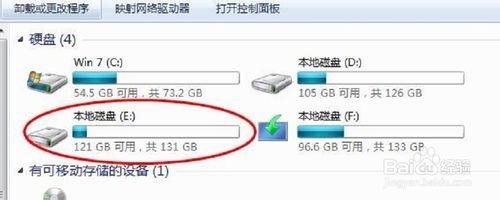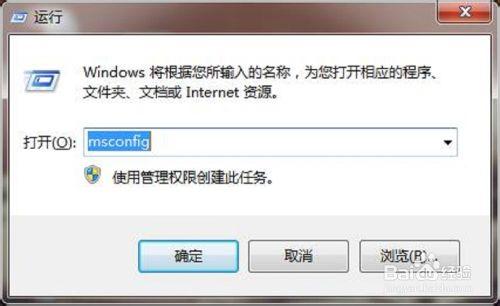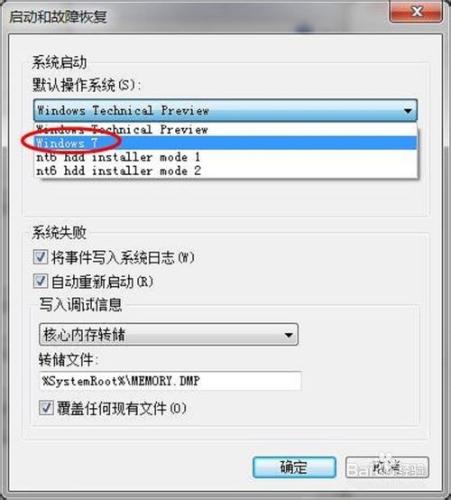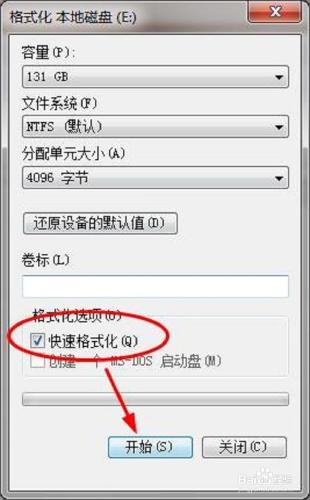就在大家歡天喜地研究怎麼下載安裝win10預覽版系統的時候,有些追求潮流的大神已經在邊吐槽邊考慮怎麼卸載刪除windows10系統了!不得不說這些人下手真快啊。這個說win10系統徒有其表沒內涵,windows系統要完蛋了;那個說win10預覽版不愧是預覽版系統,如何卸載刪除它比如何安裝它更能提起我的興趣了!win10系統就這樣啊怎麼能阻止微軟成為“諾基亞第二”!好吧,眾說紛紜,各執己見,我暫且不談對錯,此處,小編長沙我只管給大家貢獻如何卸載刪除win10系統的教程就好。
工具/原料
首先聲明:此處卸載針對的是那些安裝了winxp/win7/win8和win10雙系統的情況。沒有考慮單獨只是安裝windows10預覽版系統的童鞋(只安裝了win10系統的可以通過重裝win8或win7等方式覆蓋掉win10)。
方法/步驟
首先,看看長沙我的雙系統安裝情況。win7操作系統源生在c盤,昨天3日安裝了win10預覽版在E盤,這樣就形成了雙系統的格局。如下圖,可以看出E盤安裝了一個win10系統就佔用了21G的硬盤空間。下面就教程怎麼刪除win10系統預覽版。
首先,按下鍵盤上的WIN鍵和R鍵,調出運行對話框,在裡面輸入“msconfig”,按確定。打開微軟系統配置中心。
在系統配置中心,這裡有關於系統啟動項和系統引導啟動的重要設置。點擊“引導”,找到裡面的WindowsTechnicalPreview,亦即win10系統預覽版啟動項,選中它,然後單擊下面的“刪除”。這樣在開機選項中就不會再顯示win10選項了。
然後右擊計算機,選擇屬性,“高級系統設置”——“啟動”選項卡里面的“故障與恢復”,單擊後面的“設置”,把默認的操作系統選為win7,單擊確定。
這樣,開機啟動的默認系統就是win7旗艦版了。這時候,找到剛才的win10系統預覽版的安裝的磁盤E盤,右擊,選擇“格式化”,勾選“快速格式化”,點擊“開始”。待格式化完畢,win10預覽版系統就卸載完成了。
注意事項
希望本條經驗對您有所幫助!